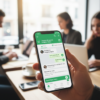So ändern Sie Profilbild und Telefonnummer auf WhatsApp
WhatsApp ist eines der wichtigsten Kommunikationstools unserer Zeit und die Personalisierung Ihres Profils durch das repräsentative Bild ist ein wichtiger Schritt, um Ihr Erlebnis einzigartig zu machen. In dieser Anleitung führen wir Sie im Detail durch die Änderung Ihres Profilbilds und führen Sie auch durch den Vorgang zum Ändern der mit Ihrem WhatsApp-Konto verknüpften Telefonnummer. Machen Sie sich bereit, herauszufinden, wie Sie diese Änderungen erfolgreich umsetzen und so Ihr Benutzererlebnis verbessern können.
Index
- Einführung
- Profilbild auf WhatsApp ändern
- Auf Android-Geräten
- Auf iPhone-Geräten
- Über WhatsApp Web
- Ändern Sie Ihre Telefonnummer auf WhatsApp
- Vorbereitungen und Backup
- Prozess zur Änderung der Telefonnummer
- Schlussfolgerungen: Optimierte Personalisierung und Kontrolle
Einführung
WhatsApp ist ein Maßstab für moderne Kommunikation und die Personalisierung Ihres Profils ist ein wichtiger Bestandteil, um Ihre Identität auszudrücken. Darüber hinaus müssen Sie möglicherweise die mit Ihrem Konto verknüpfte Telefonnummer ändern. In diesem Leitfaden werden wir beide Prozesse im Detail untersuchen und sicherstellen, dass Sie das mit Ihrem Konto verknüpfte Profilbild und die Telefonnummer erfolgreich verwalten können.
Profilbild auf WhatsApp ändern
Durch das Anpassen Ihres Profilbilds auf WhatsApp können Sie Ihrem Konto eine persönliche Note verleihen. Sehen wir uns an, wie das auf verschiedenen Plattformen geht.
![]()
Profilbild ändern in Android-Geräte
- Starten Sie die WhatsApp-App auf Ihrem Android-Gerät.
- Tippen Sie oben rechts auf das Drei-Punkte-Symbol und wählen Sie „Einstellungen“.
- Tippen Sie oben auf dem Bildschirm auf Ihren Namen, um auf Ihre Profileinstellungen zuzugreifen.
- Tippen Sie auf Ihr Profilbild oder auf das Stiftsymbol neben Ihrem Bild.
- Wählen Sie zwischen „Galerie“, „Foto aufnehmen“ oder „Avatar verwenden“, um Ihr neues Profilbild auszuwählen oder zu erstellen.
- Passen Sie das Bild nach Ihren Wünschen an und bestätigen Sie die Änderungen.
Auf iPhone-Geräten
- Öffnen Sie die WhatsApp-App auf Ihrem iPhone.
- Tippen Sie unten auf „Einstellungen“ und wählen Sie Ihren Namen aus.
- Tippen Sie neben Ihrem Profilbild auf „Bearbeiten“.
- Wählen Sie zwischen „Foto auswählen“, „Foto aufnehmen“, „Avatar verwenden“ oder „Foto löschen“.
- Passen Sie das Bild an oder erstellen Sie einen Avatar nach Ihren Wünschen und bestätigen Sie die Änderungen.
Über WhatsApp Web
- Greifen Sie von Ihrem Computer aus auf WhatsApp Web zu.
- Klicken Sie oben links auf Ihr Profilbild.
- Wählen Sie „Profilbild ändern“.
- Laden Sie ein Bild von Ihrem Computer hoch oder machen Sie ein Foto über Ihre Webcam.
- Passen Sie das Bild nach Ihren Wünschen an und bestätigen Sie die Änderungen.
Ändern Sie Ihre Telefonnummer auf WhatsApp
Unter verschiedenen Umständen kann es notwendig sein, Ihre Telefonnummer auf WhatsApp zu ändern. Hier erfahren Sie, wie Sie dies effizient und ohne Datenverlust tun.
![]()
Vorbereitungen und Backup
Bevor Sie Ihre Telefonnummer ändern, stellen Sie sicher, dass Sie eine vollständige Sicherungskopie Ihrer Gespräche erstellen. Dies ermöglicht Ihnen bei Problemen die Wiederherstellung Ihrer Daten.
Prozess zur Änderung der Telefonnummer
- Öffnen Sie die WhatsApp-App auf Ihrem Gerät.
- Greifen Sie auf Ihre Kontoeinstellungen zu (Android: Dreipunktsymbole > „Einstellungen“, iPhone: „Einstellungen“).
- Konto auswählen".
- Wählen Sie die Option „Nummer ändern“.
- Befolgen Sie die Anweisungen zur Eingabe der alten und neuen Telefonnummern.
- Sie erhalten einen Bestätigungscode per SMS; Geben Sie es ein, wenn Sie dazu aufgefordert werden.
- Entscheiden Sie, ob Sie die Kontakte über die Änderung informieren und die Änderungen bestätigen möchten.
Schlussfolgerungen: Optimierte Personalisierung und Kontrolle
Durch das Anpassen Ihres Profilbilds auf WhatsApp können Sie Ihre Individualität zum Ausdruck bringen, während Sie durch die Änderung Ihrer Telefonnummer die Flexibilität haben, Ihre Kontakte auf dem neuesten Stand zu halten. Mit diesem ausführlichen Leitfaden verfügen Sie nun über alle Informationen, die Sie benötigen, um diese Aufgaben effektiv zu bewältigen. Befolgen Sie die angegebenen Schritte für ein optimiertes Benutzererlebnis auf WhatsApp, das Ihre Persönlichkeit widerspiegelt und eine reibungslose Kommunikation gewährleistet.